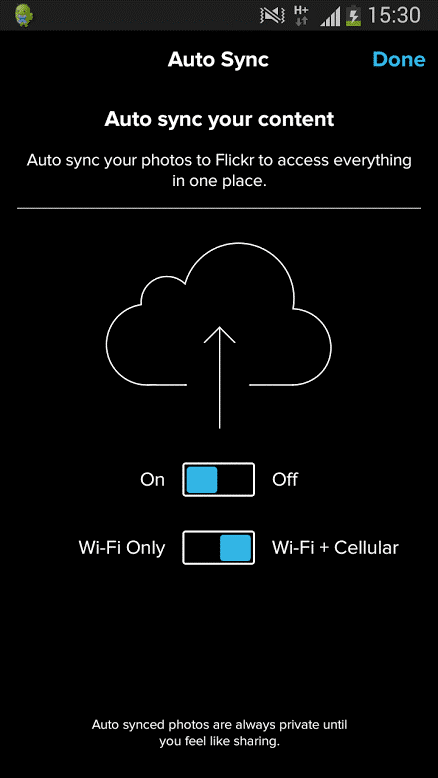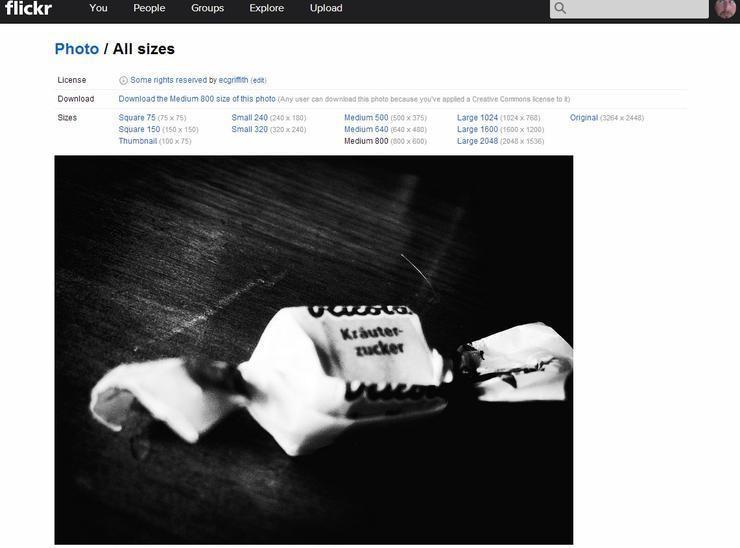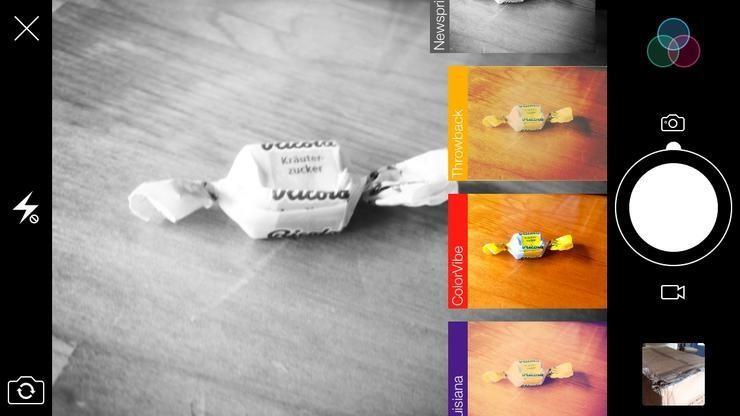Το Flickr, που κυκλοφόρησε το 2004, είναι μια πολύ γνωστή υπηρεσία φιλοξενίας εικόνων που διαθέτει περισσότερες από δέκα δισεκατομμύρια φωτογραφίες και βίντεο για την έμπνευσή σας. Το Flickr είναι σαν αυτόν τον γιγάντιο κατάλογο όπου μπορούμε να βρούμε όλων των ειδών τις εικόνες και να τις κρατήσουμε οργανωμένες σε ένα μέρος. Όχι μόνο αυτό, το Flickr επιτρέπει επίσης στους φίλους, την οικογένεια και άλλες επαφές σας να βλέπουν τη συλλογή φωτογραφιών σας και να την οργανώνουν αν θέλουν.
Το Flicker έχει βιώσει τα δικά του σκαμπανεβάσματα όλα αυτά τα χρόνια, αλλά έχει καταφέρει να αντεπεξέλθει στην καρδιά των λάτρεις της φωτογραφίας. Εάν ακολουθείτε μια καριέρα στη φωτογραφία ή το blogging, τότε είμαστε σίγουροι ότι πρέπει να έχετε χρησιμοποιήσει σίγουρα το Flickr κάποια στιγμή στη ζωή σας. Και αν δεν το έχετε χρησιμοποιήσει ακόμα, μπορείτε ακόμα να περπατήσετε μέσα από αυτήν την εκπληκτική υπηρεσία φωτογραφιών. Το Flickr διαθέτει μια απλή και προσεγμένη διεπαφή και είναι διαθέσιμο τόσο για επιτραπέζιους όσο και για φορητές εφαρμογές, ώστε να μπορείτε να το χρησιμοποιήσετε οπουδήποτε θέλετε.
Διαβάστε επίσης: -
Ο καλύτερος τρόπος λήψης των φωτογραφιών σας στο Flickr Έχετε αποθηκευμένες φωτογραφίες στον λογαριασμό σας στο Flickr; Εάν ναι, διαβάστε και μάθετε πώς να κάνετε λήψη όλων των...
Ακολουθούν μερικές συμβουλές και κόλπα Flickr που θα βελτιώσουν απίστευτα την εμπειρία σας από τη χρήση αυτής της υπηρεσίας.
Ας αρχίσουμε.
Επεξεργαστείτε τις εικόνες σας
Το Flickr δεν διαθέτει απλώς μια τεράστια συλλογή φωτογραφιών και βίντεο, αλλά περιλαμβάνει επίσης μερικά διαισθητικά εργαλεία που μπορούν να σας βοηθήσουν να ολοκληρώσετε τη δουλειά σας σε ελάχιστο χρόνο. Για παράδειγμα, προτού μοιραστείτε τις εικόνες σας στο Flickr στα μέσα κοινωνικής δικτύωσης, μπορείτε επίσης να προσθέσετε μια δέσμη ειδικών εφέ, να προσθέσετε κείμενο ή αυτοκόλλητα ίσως και να παίξετε με την αρχική εικόνα, εάν απαιτείται. Για να επεξεργαστείτε μια εικόνα στο Flickr, πατήστε στο εικονίδιο επεξεργασίας φωτογραφίας σε σχήμα μολυβιού, ώστε να μπορείτε να δείτε όλες τις διαθέσιμες επιλογές επεξεργασίας στην επάνω γραμμή μενού.
Αποκτήστε περισσότερο χώρο
Για όσους από εσάς δεν γνωρίζετε, το Flickr προσφέρει 1 TB δωρεάν αποθηκευτικού χώρου στους χρήστες. Ναι, αυτό είναι πάρα πολύ και ειδικά όταν αποθηκεύετε απλώς φωτογραφίες. Εκτός από αυτό, μπορείτε επίσης να συγχρονίσετε τους άλλους λογαριασμούς σας στο Flickr και να διατηρήσετε όλες τις φωτογραφίες σας σε ένα μέρος. Εάν χρησιμοποιείτε ήδη άλλες υπηρεσίες εικόνας όπως το Dropbox, το Google Photos ή το OneDrive, μπορείτε να τις συγχρονίσετε όλες με τον λογαριασμό σας στο Flickr. Καθώς το 1 TB είναι αρκετός χώρος για την αποθήκευση φωτογραφιών, θα είναι πραγματικά χρήσιμο για εσάς εάν όλες οι εικόνες σας παραμένουν σε ένα μέρος. Δεν είναι, πολύ σωστά;
Αυτόματος συγχρονισμός
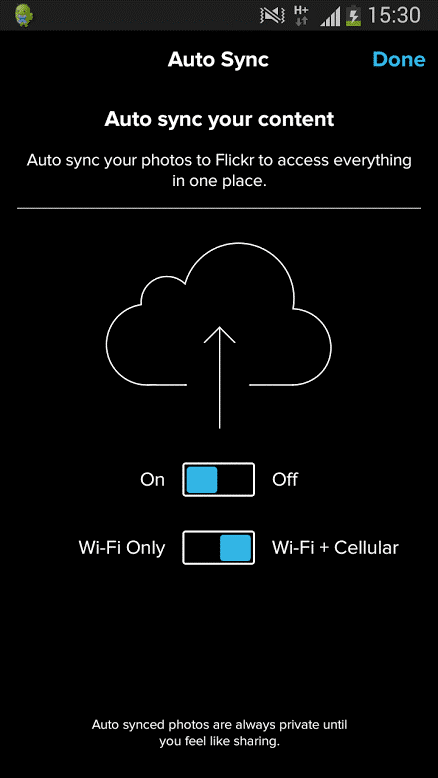
Χάρη στη δύναμη της τεχνολογίας, δεν χρειάζεται να μεταφέρουμε τους ογκώδεις επιτραπέζιους υπολογιστές μας όπου κι αν πάμε. Ευτυχώς έχουμε μια εφαρμογή και για το Flickr, διαθέσιμη τόσο για πλατφόρμες iOS όσο και για Android. Καθώς οι περισσότεροι από εμάς έχουμε την τάση να κάνουμε κλικ σε πολλές φωτογραφίες στο smartphone μας, η λειτουργία αυτόματου συγχρονισμού του Flickr μπορεί να ανεβάσει αυτόματα όλες τις εικόνες του τηλεφώνου σας στον λογαριασμό σας στο Flickr. Με αυτόν τον τρόπο, δεν χρειάζεται να ανησυχείτε ποτέ για τον αποθηκευτικό χώρο και να έχετε ήσυχο το μυαλό σας ότι όλες οι εικόνες σας μεταφορτώνονται στο Flickr χωρίς επιπλέον έξοδα.
Προσαρμόστε την Ανάλυση εικόνας
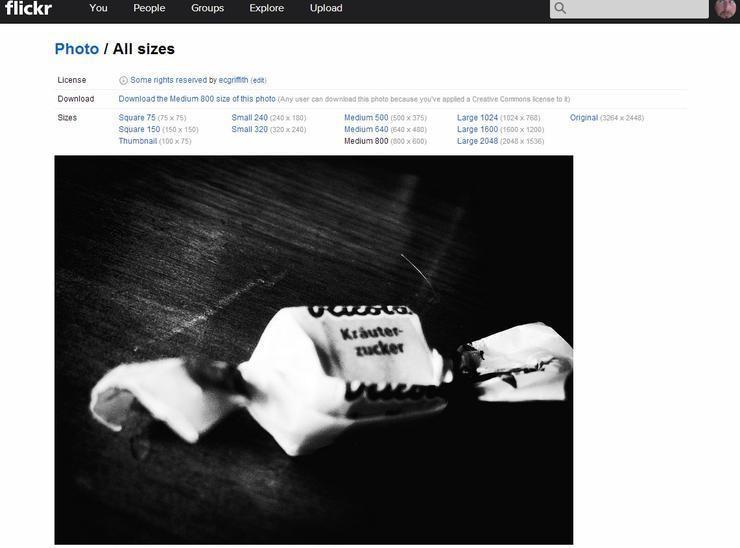
Όταν συνήθως ανοίγετε οποιαδήποτε εικόνα στο Flickr, είναι σε ανάλυση που ταιριάζει απόλυτα στην οθόνη. Αλλά αν θέλετε να αποθηκεύσετε οποιαδήποτε συγκεκριμένη εικόνα σε υψηλότερη ανάλυση, μπορείτε να δοκιμάσετε να προσθέσετε "μεγέθη/ο" στο τέλος της διεύθυνσης URL. Στο παράθυρο μεγεθών, θα βρείτε διάφορες επιλογές για να επιλέξετε από μικροσκοπικό μέγεθος μικρογραφίας έως μορφή εικόνας υψηλής ευκρίνειας.
Διαβάστε επίσης: -
13 Best Duplicate Photo Finder and Cleaners in... Αποκτήστε το καλύτερο εργαλείο εύρεσης και καθαρισμού διπλότυπων φωτογραφιών για να διαγράψετε διπλότυπες φωτογραφίες και να ελευθερώσετε χώρο στο δίσκο. Βρείτε το ιδανικό αντίγραφο...
Προσθήκη φίλτρων
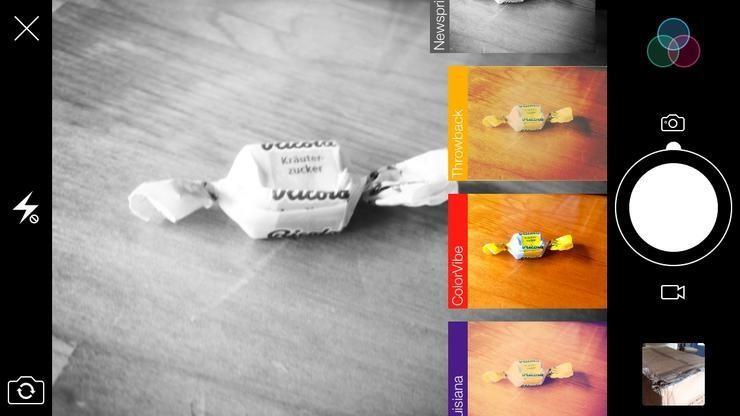
Δεν μας αρέσει να τροποποιούμε τις φωτογραφίες μας προσθέτοντας ένα σωρό δροσερά φίλτρα, σωστά; Ναι, αυτό κάνουμε στο Instagram. Λοιπόν, η εφαρμογή για κινητά του Flickr σάς επιτρέπει να βλέπετε φίλτρα πριν κάνετε κλικ σε μια εικόνα. Μπορείτε να δείτε πώς φαίνεται ένα συγκεκριμένο αντικείμενο ή σκηνή σε διαφορετικά φίλτρα και να επιλέξετε αυτό που είναι καλύτερο πριν ανεβάσετε την εικόνα σας στο διαδίκτυο.
Χρησιμοποιήστε τη λειτουργία εστίασης
Η εφαρμογή του Flickr για κινητά είναι φορτωμένη με ένα σωρό χρήσιμες λειτουργίες που μπορούν να προσθέσουν μια ιδιαίτερη γοητεία ομορφιάς στις φωτογραφίες σας. Όπως, μπορείτε να πατήσετε με δύο δάχτυλα στην οθόνη για να χρησιμοποιήσετε τη λειτουργία εστίασης του Flickr για να κλειδώσετε ένα αντικείμενο και να θολώσετε το φόντο.
Το Flickr εξελίσσεται συνεχώς με αμέτρητους τρόπους με την πάροδο του χρόνου και δεν μπορούμε παρά να πούμε ότι είναι μια καταπληκτική υπηρεσία ειδικά για τους λάτρεις της φωτογραφίας. Ελπίζουμε αυτές οι λίγες συμβουλές και κόλπα του Flickr να σας βοηθήσουν να κάνετε το δημιουργικό σας ταξίδι πιο αξιόλογο και αξιόλογο!